Utvalgte produkter
-
-
-
-
Viktige Photoshop-handlinger
Nyfødte nødvendigheter ™ Nyttfødt babyredigering Photoshop-handlingssett
$29.00 -
-
-
-
Visning av hender: hvor mange av dere bruker for øyeblikket histogrammet for å umiddelbart justere skytestrategien under en økt? Hvis du tenker “hist-o-hva, ”Så er dette blogginnlegget for deg! Den forklarer det grunnleggende om et histogram og svarer på følgende spørsmål:
- Hva er et histogram?
- Hvordan leser jeg et histogram?
- Hvordan ser et riktig histogram ut?
- Hvorfor skal jeg bruke et histogram?
Hva er et histogram?
Histogrammet er grafen du kan se på baksiden av din digitale speilrefleks. Det er grafen som ser ut som et fjellkjede.
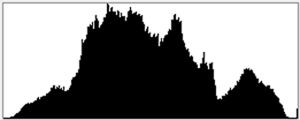
Tilgi meg mens jeg bryter inn i noen techno-mumbo-jumbo et øyeblikk her: et histogram viser deg lysstyrkeverdiene til alle pikslene i bildet ditt.
Jeg vet jeg vet. Den siste setningen rydder ikke opp ting, ikke sant?
La meg forklare det på en annen måte: forestill deg at du tok hver piksel fra det digitale bildet ditt og organiserte dem i bunker, og skiller dem med hvor mørke eller hvor lyse de er. Alle dine virkelig mørke piksler vil gå i en haug, de midterste grå pikslene dine vil gå i en annen haug, og de virkelig lette pikslene dine vil gå i enda en haug. Hvis du har mange piksler i bildet ditt som har samme farge, vil haugen være veldig stor.
Grafen som ser ut som et fjellkjede på baksiden av kameraet ditt - som vi nå vil referere til som histogram— Viser deg disse haugene med piksler. Ved å se på histogrammet kan du raskt finne ut om bildet du nettopp tok, er riktig eksponering. Les videre for å lære hvordan.
Hvordan leser jeg et histogram?
Hvis det er en stor topp på venstre side av histogrammet - eller hvis det hele er samlet på venstre side av rutenettet, betyr det at du har en veldig stor haug med svarte piksler. Med andre ord kan bildet ditt være undereksponert. Hvis histogrammet for bildet ditt ser ut som følgende eksempel, kan det hende du må øke mengden lys som treffer sensoren din ved å senke lukkerhastigheten, åpne blenderåpningen eller begge deler:
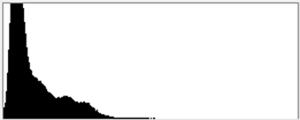
Hvis det er en stor topp til høyre for histogrammet - eller hvis det hele er samlet på høyre side av rutenettet, betyr det at du har en veldig stor haug med rene hvite eller lyse piksler. Du gjettet det: bildet ditt kan være eksponert. Hvis histogrammet for bildet ditt ser ut som følgende eksempel, kan det hende du må redusere mengden lys som treffer sensoren ved å øke hastigheten på lukkerhastigheten, stoppe blenderåpningen eller begge deler:
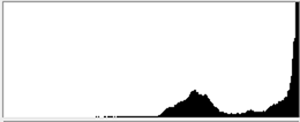
Hvis haugene med piksler er ganske godt spredt over hele rutenettet fra venstre til høyre, og hvis de ikke er samlet på ett sted, er bildet ditt riktig eksponering.
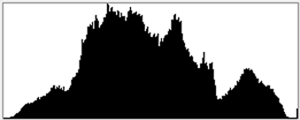
Hvordan ser et "riktig" histogram ut?
Det er ikke noe som heter "riktig" histogram. Som jeg sa tidligere, viser grafen deg lysstyrkeverdiene til alle pikslene i bildet ditt. Så mens jeg sa tidligere, en stor haug med mørke piksler kunne angi et undereksponert bilde, det ikke alltid angi et undereksponert bilde. La oss se på et eksempel fra virkeligheten. Anta at du tok et bilde av noen som holder et sparkler.

Histogrammet for forrige bilde ser slik ut:
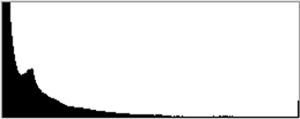
Mange av pikslene i dette bildet er mørke, noe som betyr at histogrammet viser en topp på venstre side av histogrammet. En stor haug med mørke piksler? Det kan du vedde på. Undereksponert? Ikke for ønsket utseende på dette bestemte bildet. De samme begrensningene ved hjelp av et histogram kan oppstå på en lys dag, spesielt med en scene som snø.
Hvorfor skal jeg bruke histogrammet?
Noen av dere tenker kanskje “Hvorfor trenger jeg å bry meg med histogrammet? Kan jeg ikke bare si fra LCD-skjermen på baksiden av skjermen om jeg har riktig eksponering? ” Noen ganger er ikke skyteforholdene dine gode. Sterkt lys eller svakt lys vil gjøre det vanskelig å se miniatyrvisningen på baksiden. Og - kanskje dette bare er meg - men har du noen gang sett på et bilde på baksiden av kameraet og tenkt at du har spikret det, men så laster du det opp og det ser ikke så varmt ut på den store skjermen?
Nei? Det er bare meg? Ok ... fortsetter da.
Klart du kan juster eksponeringen i bilderedigeringsprogramvare, for eksempel Photoshop eller Elements. Men er det ikke bedre å fange bildet riktig i kameraet? Hvis du tar en titt på histogrammet til bildet ditt mens du tar bilder, kan du finne ut om du har plass til å justere eksponeringen av bildet ditt mens du tar bilder.
Hva med å klippe og blåse ut høydepunkter?
Nei, følgende avsnitt handler ikke om frisyrer; Det er fortsatt om histogrammet. Love.
Noen av dere kan ha kameraet satt slik at LCD-skjermen blinker mot deg for å advare deg hvis du har overeksponert høydepunktene dine helt. Hvis du har denne funksjonen på kameraet ditt, er jeg absolutt ikke i tvil om at du minst en gang i livet ditt så på baksiden av kameraet ditt og så at himmelen i bildet du nettopp skjøt blinker vilt mot deg.
Hvorfor gjør det det ?!
Kameraet ditt kan bare lykkes med å fange detaljer innenfor et bestemt område av mørke til lyse toner. Dette betyr at hvis en del av bildet ditt har en tone som er utenfor området som kameraet ditt kan ta, vil ikke sensoren kunne fange detaljer i den delen av bildet. Blinkingen prøver å fortelle deg, “Hei, se! Området som blinker vanvittig på LCD-skjermen vil ikke ha noen detaljer i det!"
Hvis du noen gang har tatt et bilde og himmelen blinker vilt mot deg, er det fordi det området av bildet ditt er så overeksponert at sensoren har gjengitt det som en stor klatt med hvite piksler. I tekniske termer betyr dette at høydepunktene er "klippet" eller "blåst." I mer realistiske termer betyr det at uansett hva du gjør i bildedigeringsprogramvaren din, som Photoshop, vil du aldri kunne trekke ut detaljer fra den delen av bildet.
Det er sannsynligvis ok hvis høydepunktene blåses ut på himmelen til familiens øyeblikksbilde på stranden en solskinnsdag. Ikke så bra, men hvis høydepunktene blir blåst ut og mister detaljene på en brudes brudekjole.
I stedet for å stole på blinkingen, kan du også bruke histogrammet ditt for raskt å se om det er noe klipping. Hvis du har en stor haug med lyse piksler stablet høyt til høyre for histogrammet, blir detaljene i høydepunktene klippet, blåst ut og fullstendig tapt.
Hva med farge?
Inntil nå har vi diskutert lysstyrkehistogrammet. Tidligere ba jeg deg om å forestille deg at du tok hver piksel fra det digitale bildet ditt og organiserte dem i bunker, og skiller dem med hvor mørke eller hvor lyse de er. Haugene var en kombinasjon av alle fargene i bildet ditt.
Mange digitale kameraer har også tre histogrammer som viser fargenivået for hver enkelt RGB-fargekanal (rød, grønn og blå). Og - akkurat som histogrammet for lysstyrke - viser det røde, grønne eller blå histogrammet deg den enkelte fargenes lysstyrkenivå gjennom hele bildet.
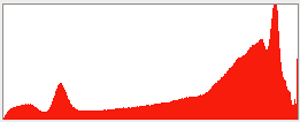

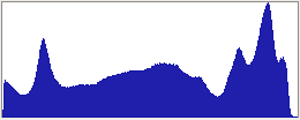 Hvis du for eksempel ser på det røde histogrammet, viser det deg lysstyrken til bare de røde pikslene i bildet. Så hvis du har en stor haug med piksler på venstre side av det røde histogrammet, betyr det at de røde pikslene er mørkere og mindre fremtredende i bildet. Hvis du har en stor haug med piksler på høyre side av det røde histogrammet, er de røde pikslene lysere og tettere i bildet, noe som betyr at fargen blir for mettet og ikke har noen detaljer.
Hvis du for eksempel ser på det røde histogrammet, viser det deg lysstyrken til bare de røde pikslene i bildet. Så hvis du har en stor haug med piksler på venstre side av det røde histogrammet, betyr det at de røde pikslene er mørkere og mindre fremtredende i bildet. Hvis du har en stor haug med piksler på høyre side av det røde histogrammet, er de røde pikslene lysere og tettere i bildet, noe som betyr at fargen blir for mettet og ikke har noen detaljer.
Hvorfor skal vi bry oss?
La oss si at du tar et bilde av noen som har på seg en rød skjorte. Se for deg at den røde skjorten er sterkt opplyst. Du ser på det samlede lysstyrkehistogrammet, og det ser ikke ut til å være overeksponert. Deretter ser du på det røde histogrammet og ser en stor haug med piksler stablet helt til høyre side av grafen. Du vet at bildet mister all tekstur i noe rødt i bildet ditt. Den røde skjorten kan ende opp med å se ut som en stor rød klatt i bildet ditt, noe som betyr at uansett hva du gjør i Photoshop, vil du ikke være i stand til å trekke noen detaljer fra den røde skjorten.
Å se på histogrammet ditt vil hjelpe deg med å avgjøre om du trenger å justere innstillingene dine for å holde skjorten fra å se ut som en stor rød klatt.
Oppsummert…
Histogrammet - som så mange andre fotograferingsområder - tillater det du for å finne ut hva som er riktig for typen bilde du prøver å ta. Neste gang du tar et skudd, kan du se på histogrammet til bildet ditt for å se om du har plass til å gjøre noen justeringer av innstillingene dine mens du tar bilder. Histogrammer er også nyttige i etterbehandling når du bruker dem forskjellige justeringslag.
Maggie er en gjenopprettende teknisk forfatter som er fotografen bak Maggie Wendel fotografering. Basert i Wake Forest, NC, spesialiserer Maggie seg i portretter av nyfødte, babyer og barn.
Ingen kommentarer
Legg igjen en kommentar
Du må være logget inn å poste en kommentar.







































Stor artikkel, Maggie! Gjett at jeg vil slå på “blinkende” alternativet igjen ...
Wow takk for at du forklarte dette. Jeg lurte alltid på hvilken informasjon jeg savnet ved å ikke vite hva "fjellet ser grafen" på skjermen min var til. Nå er jeg bevæpnet med et annet verktøy som hjelper meg å få skuddet jeg forestilte meg i hodet. Takk for at du tok deg tid til å "dumme ned" et annet klokt og ordentlig teknisk emne.
Takk for forklaringen! Jeg lærte mye å lese denne artikkelen!
Tusen takk for at du skrev dette. Jeg har ofte lurt på histogrammet, men har til nå aldri virkelig forstått det. Du forklarte det veldig bra - jeg tror jeg faktisk forstår det nå!
Jeg elsker bare hvordan du er så villig til å dele all din kunnskap med oss alle. Jeg har lært så mye av deg! Takk!
Ok, jeg hadde nettopp et stort “OOOOOooooo” øyeblikk her. Jeg fikk det helt! Dette var en fantastisk og utrolig betimelig artikkel for meg !! Du er fantastisk! Takk skal du ha!
Rått! det var virkelig utmerket arbeid! tusen takk for deling ..
Takk Maggie for en flott artikkel. Mens jeg i utgangspunktet visste hva jeg så på, er det flott å lese det i enkle, lettfattelige termer, OG det er første gang jeg har lest om fargede histogrammer, vanligvis nevner artikler bare lysstyrken.
God artikkel om histogrammet, ikke lenger lest en slik artikkel, her er alt faktisk forklart, mange takk ..
Takk skal du ha! Jeg har fått histogrammer forklart før, men har fortsatt ikke helt fått det. Språket ditt og enkle forklaringer var perfekte.
Flott info. Nå trenger jeg bare å vite hvilke innstillinger jeg må bruke for å ta et sparklerbilde som dette !!!
Elsker dette innlegget!
Jeg setter pris på denne guiden, takk for at du delte!
Jeg har lest for mange bøker og tekniske artikler om hvordan jeg skal tolke og bruke histogrammer for å telle, og forsto det egentlig ikke. Dette er den mest direkte, enkle og enkle å bruke forklaringen jeg har lest. Takk for at du delte innsikten din - spesielt med tanke på ideen om at den beste eksponeringen er vellykket for bildet og ikke nødvendigvis "riktig".
Åh-hh! Nå forstår jeg. Takk for at du forklarte slik at selv jeg nå kan forstå hva histogrammet forteller meg.
Jeg setter pris på de enkle, enkle å følge instruksjonene du gir om hvordan du "leser" histogrammer. Jeg har i utgangspunktet forstått lysstyrkefaktoren, men ikke fargen. Takk skal du ha!
Takk skal du ha! Dette er veldig nyttig for meg; Jeg har aldri visst hva pokker histogrammet prøvde å fortelle meg! Og nå vet jeg det. :) Forresten, jeg fester dette innlegget!
Takk! Jeg glemmer alltid å se på fargehistogrammet mitt ... til jeg kommer hjem og innser at jeg blåste rødt!
Takk dette er flott. Jeg har lest så mye for å prøve å forstå histogrammer, og de forklarer det aldri ganske enkelt. Dette var til stor hjelp.
Hei, jeg tror du kan være interessert i å være klar over at noen ganger så snart jeg ser på nettstedet ditt, får jeg 500 vertsfeil. Jeg trodde du kunne være interessert. Ha det fint
Tusen takk, jeg trengte virkelig dette! 🙂
Dette forklarer definitivt hvordan du leser histogrammet, men har du en artikkel der jeg kan lære hva jeg skal gjøre for å fikse utblåste områder etter at jeg ser dem dukke opp på histogrammet? For eksempel når jeg skyter i solen, og jeg skal eksponere for motivets hud (ifølge 5 Killer Ways to Shoot Into the Sun and Get Beautiful Flare). Jeg vil gjerne lese om det !! Takk!
Men jeg synes faktisk at bildet av den lille jenta med Sparkler er perfekt ... det er ingen bakgrunn og det fanger henne i perfekt lys av stjernekasten ... hvis det var datteren min, ville jeg ha det bildet sprengt og innrammet 🙂